CPU-stresstest er blevet nødvendigt for at bestemme din computers sundhed og sikre dens høje ydeevne.
Computerens ydeevne forringes med tiden, og hvis du bruger den næsten hver dag, begynder problemer at dukke op. Du kan opleve hyppige opbremsninger, funktioner, der ikke fungerer som forventet, og uventede nedlukninger.
Dette er tegn, du aldrig må ignorere, fordi din computer sandsynligvis vil lide permanent skade, hvis de fortsætter.
Dette er grunden til, at du skal overvåge din computers ydeevne og udføre CPU-stresstest for at opretholde din CPU og den generelle computersundhed.
Lad os finde ud af mere om CPU-stresstest, og hvordan det kan være gavnligt for din computer.
Indholdsfortegnelse
Hvad er CPU-stresstest?
Den type præstationstest, der evaluerer et systems stabilitet under høje stressniveauer, kaldes stresstest. Det hjælper med at sikre, at komponenterne fungerer godt og bestemmer, hvor meget stress de kan udholde før skaden. Stress kan omfatte ekstreme opgaver, arbejdsbelastninger, termik, hukommelsesforbrug og clockhastigheder.
Generelt er computerstresstest af forskellige typer – softwarestress og hardwarestresstest. Hardwarestress omfatter endvidere forskellige former for stresstest.
CPU-stresstest kommer under hardwarestresstest, som kontrollerer et systems CPU-ydeevne efter at have kørt det ved fuld hastighed ved en maksimalt opnåelig temperatur. Under testning bruges systemets hver kerne, og en kompatibel arbejdsbyrde påføres. Det gøres ved hjælp af et softwareværktøj, som du kan kalde et “CPU-stresstestværktøj.”
Når du har bestået en stresstest, anses din computers CPU for at være stabil. Men hvis det mislykkes, kan du opleve dårlig ydeevne, forsinkelser, nedbrud og automatiske nedlukninger, hvilket indikerer, at computeren er ustabil og skal repareres.
Hvorfor har du brug for CPU-stresstest?
Lad os se på nogle af grundene til, at du har brug for stresstest.
- Ydeevneproblemer i gamle computere: Hvis du oplever, at din bærbare computer styrter ned selv for små opgaver, udfører meget langsomt, hvilket dræber din tid, eller lukker pludselig ned uden grund, så overvej CPU-stresstest. Det hjælper dig med at bestemme årsagen bag problemet, så du kan løse det, før der sker permanent skade på din computer.
- Overclocking: Hvis du bruger din computer strengt til officielt arbejde, spil, design eller andet, der kræver høj CPU-ydeevne, kan du overveje at overclocke. Det er processen med at få CPU’en til at køre med en højere hastighed end oprindeligt beregnet. CPU-stresstest kan hjælpe med at kontrollere, om dens ydeevne er steget efter overclocking.
- Sådan bestemmer du en computers maksimale ydeevne: Du får ikke altid præstationen nævnt på boksen eller som lovet af sælgeren. Din computer er en maskine med mange komponenter, der påvirker ydeevne og stabilitet. CPU-stresstest lader dig bedømme den realistiske ydeevne, du kan forvente af den. Det vil også hjælpe dig med at finde ud af, om maskinen fungerer godt og bestemme den termiske pasta og kølesystemets ydeevne.
Desuden er det vigtigt at overvåge CPU’en under stresstest. Det vil måle pc’ens temperatur, spændingsudsving, clockhastighed osv. for at sikre, at alt er godt med din enhed. Og hvis noget går galt, kan du hurtigt træffe foranstaltninger for at rette det, før et problem beskadiger din computer. Du kan overveje at bruge et CPU-overvågningsværktøj som Core Temp, Speccy osv., der er nævnt her.
Når vi vender tilbage til CPU-stresstest, har mange dobbelt tvivl om sikkerheden. CPU stresstest er sikker, hvis den udføres korrekt. Under en given belastning når en CPU generelt en maksimal temperatur på en time. Og når den når en kritisk grænse, lukker computeren automatisk ned for at forhindre enhver skade.
Så lad os diskutere nogle af de bedste CPU-stresstestværktøjer på markedet for at sikre, at din computer fungerer optimalt.
Cinebench
Hvis du vil vide, hvordan din CPU fungerer, kan du tilføje Maxon Cinebench til din liste. Denne testpakke på tværs af platforme giver dig mulighed for nemt at bestemme din pc’s ydeevne. Den tilbyder avanceret gengivelse og CPU-teknologi til at evaluere computerhardware-kapaciteter nøjagtigt.
Cinebench hjælper systemadministratorer med at træffe købsbeslutninger, journalister gennemgår hardwaren, og hardwareproducenter forbedrer deres nyeste produkter. Den nye Cinebench giver præcise resultater for næste generations CPU’er for at teste, om køleløsningen på notebook eller desktop er tilstrækkelig.
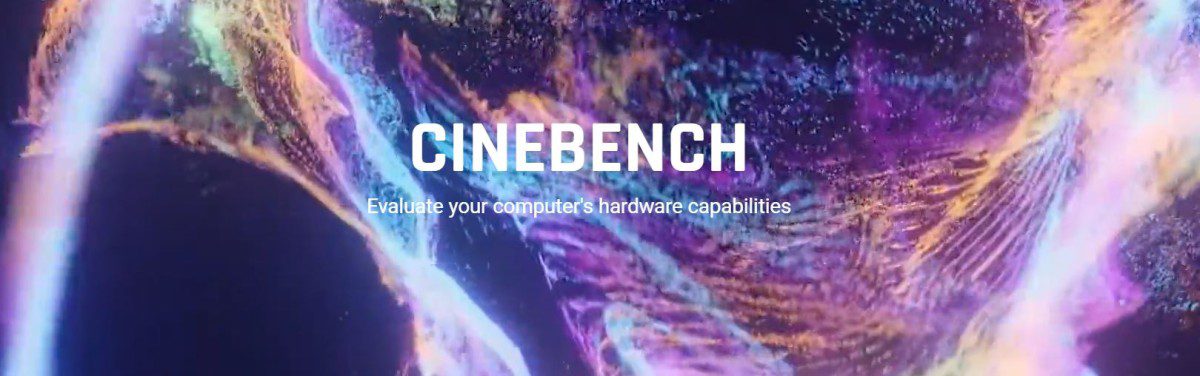
Ydermere vil det også afgøre, om maskinen er stabil, mens den kører på høj CPU-belastning og kan håndtere 3D-opgaver effektivt. Cinebench-resultater justeres som compiler og kodeændring, så de nyere scores ikke kan sammenlignes med tidligere. Tillad Cinebench at køre i baggrundsopgaver for at skabe forskellige resultater ved at påvirke målingen.
Værktøjet er tilgængeligt til Apples M1-drevne computersystemer. Den understøtter Windows 10 på AMD eller Intel 64-bit CPU med SSE3-understøttelse og 4 GB RAM. Hvis du er Apple-bruger, skal du bruge macOS 10.13.6 eller nyere med en 64-bit CPU, der kører på Intel-baseret, Apple Macintosh eller M1 Mac og 4 GB RAM.
CPU ekspert
CPU ekspert giver dig mulighed for at indstille den ønskede belastning og stoppe eller genoptage testtiden. Kontroller indikatorerne ordentligt, før du starter testen, så du kan vide, hvad de betyder, når de angiver en bestemt værdi.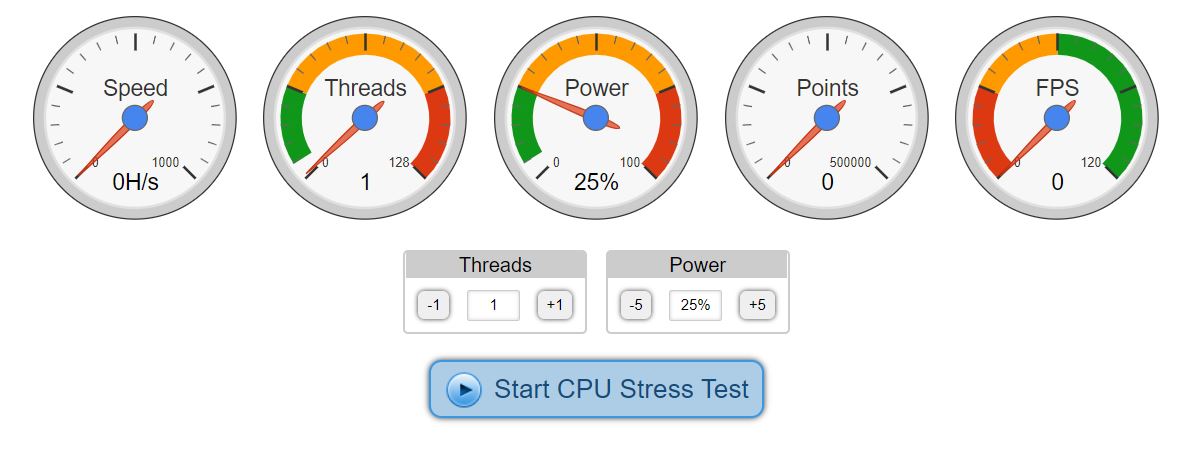
For at få et perfekt resultat:
- Indstil CPU-stresstesten til den højeste belastning og vent et par sekunder.
- Bevar testfanen i baggrundsopgaver og brug applikationer, som du plejer på almindelige dage.
- Overvåg FPS og hastighedsindikatorerne for at vide, om de er konstante eller faldende.
Det er nyttigt for browsere som Firefox, Safari, Internet Explorer, Edge og Chrome og enheder som desktop, smartphone, tablets og bærbare computere. CPU Expert understøtter operativsystemerne Linux, Android, iOS, Windows og macOS.
Desuden kan CPU-mærker som ARM, Mediatek, Nvidia, Qualcomm, Intel, Samsung, Huawei og AMD også nemt testes ved hjælp af CPU Stress Test.
GIMPS
Brug GIMPS at teste enhver moderne pc-hardware med Mac OS X, Windows, Linux eller FreeBSD og få PRP-resultater, hvilket eliminerer behovet for dobbelttjek.
At få GIMPS (Great Internet Mersenne Prime Search) er let at downloade og køre programmer effektivt. Afhængigt af dit system kan du downloade den kompatible gratis software og begynde at teste CPU-stress på din pc uden besvær. Den er tilgængelig til både 32-bit og 64-bit af forskellige operativsystemer.
GIMPS bruger alle kernerne i multi-core-systemet eller multi-CPU-systemet for at sikre, at din hardware er stabil, selv i et miljø med høj belastning. Det kan også være nyttigt, hvis din helt nye pc går igennem et uforklarligt systemnedbrud.
Tung belastning
Tung belastning er det gratis stresstestværktøj til pc-hardware, som du kan installere i enhver udgave af Windows og serverversioner (64-bit og 32-bit), som Microsoft i øjeblikket understøtter.
HeavyLoad giver dig mulighed for at sætte server-pc’en eller arbejdsstationen under en maksimal belastning og kører en test for at se, om pc-hardwaren kører pålideligt. Det kan køre test på alle systemkomponenter som GPU, CPU, RAM, harddisk osv.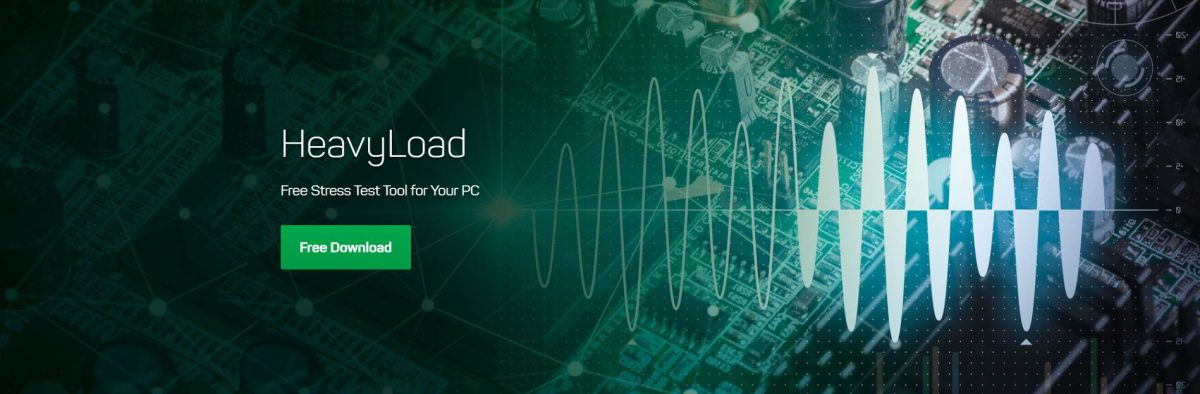
Freeware-stressværktøjet tilbyder en intuitiv og brugervenlig grafisk brugergrænseflade og visuel feedback, så du kan køre benchmarking-softwaren uden at være ekspert. Konfigurer værktøjet eller indstil avancerede indstillinger i henhold til dine krav fra fanen Indstillinger, såsom brugte CPU-kerner, tidsbegrænsning osv.
Du vil hurtigt kunne se systemets ydeevne fra Windows Task Manager. Download den seneste version af HeavyLoad i .exe-udvidelsesfilen eller .zip-filen for at starte din installation og opsætning hurtigt.
Geeks3D FurMark
Geeks3D FurMark er et hurtigt OpenGL-benchmark og let, men alligevel intensivt GPU-stresstestværktøj til at udføre stresstest på Windows-platformen.

I den nye version finder du understøttelse af AMD Radeon RX 6700M, RX 6800M, RX 6600 XT, RX 6600 og RX 6600M. Den har også tilføjet NVIDIA RTX A2000 og fast understøttelse af NVIDIA GeForce RTX 3080 Ti og RT3070 Ti.
Derudover får du opdateret GPU-Z 2.41, GPU Shark 0.23.0.0, NVAPI R470 og ZoomGPU 1.31.0. Download det gratis stresstestværktøj til din GPU-kerne ved at bruge hashkoderne og installer det på din pc for at køre testen.
Bonuspoint 😎: Sådan udfører du CPU-stresstest med omhu
Som forklaret ovenfor skal der udvises forsigtighed, mens du udfører CPU-stresstest for at sikre, at alt går godt, og du kan få de optimale resultater. Til dette skal du også forberede dit system, før du starter testen.
- Luk unødvendige applikationer: Før du udfører CPU-test, skal du lukke andre programmer, der kører på din computer, da de kan forstyrre testprocessen. Dette gør det også muligt for CPU-stresstestværktøjet at bruge den fulde CPU.
- Hold øje med temperaturen: Da den fuldstændige stress er på CPU’en, skal du observere dens ydeevne nøje. Tjek dens temperatur for at forstå dens temperaturtærskel. Hvis det går over 90 grader celsius, må du ikke udføre testen i en længere periode.
- Sørg for, at CPU’en når sit fulde forbrug: CPU-stresstest udføres for at sikre, at din CPU fungerer med sin maksimale kapacitet, ikke kun for at teste dens ydeevne. Lad den derfor arbejde på sin 100% kapacitet.
- Se efter CPU’ens overclocking-indstillinger: Find ud af, om overclocking af din CPU er sikkert eller ej. Mange CPU’er tillader nem overclocking, som Intel K-serien, mens andre kan give dig en hård tid.
Konklusion 👨🏫
CPU-stresstest hjælper med at sikre, at din computer fungerer fuldt ud. Derudover bestemmer den også dens ydeevne under store arbejdsbelastninger og andre ekstreme forhold. Brug CPU-stresstestværktøjerne nævnt ovenfor til at teste din CPU og maksimere dens ydeevne.
